VPN คืออะไร ข้อดีและข้อเสียของ VPN เครือข่ายส่วนตัวเสมือน

VPN คืออะไร มีข้อดีข้อเสียอะไรบ้าง? มาพูดคุยกับ WebTech360 เกี่ยวกับนิยามของ VPN และวิธีนำโมเดลและระบบนี้ไปใช้ในการทำงาน
Microsoft ไม่จำหน่ายWindows 10 อีกต่อไป แต่คุณยังคงสามารถใช้งานได้จนกว่า Microsoft จะหยุดสนับสนุนในเดือนตุลาคม 2025 จนกว่าจะถึงเวลานั้น คุณจะต้องเปลี่ยนไปใช้ Windows 11 บนอุปกรณ์ใหม่ สิ่งที่ระบบปฏิบัติการทั้งสองมีเหมือนกันคือคุณจะมีวิธีทั่วไปบางอย่างในการจับภาพหน้าจอ
การจับภาพหน้าจอถือเป็นสิ่งสำคัญมาก เช่น การถ่ายรูปใบแจ้งหนี้หรือเอกสารที่ต้องการตรวจสอบ ใบเสร็จการซื้อของออนไลน์... โดยเฉพาะอย่างยิ่งเมื่อคุณไม่สามารถคัดลอกและส่งรูปถ่ายดังกล่าวให้กับเพื่อน เพื่อนร่วมงาน หรือญาติ หรือทางอีเมลหรือแอปพลิเคชัน หรือทางเว็บไซต์ ซึ่งข้อมูลดังกล่าวจะใช้งานไม่ได้ ไม่ว่าคุณจะใช้ Windows 10 หรือWindows 11
ต่อไปนี้เป็นวิธีการใช้เครื่องมือในตัวและแป้นพิมพ์ลัดอื่น ๆ เพื่อจับภาพหน้าจอใน Windows 10 และ Windows 11 เพื่อให้คุณตัดสินใจได้ว่าเครื่องมือใดเหมาะกับคุณที่สุด
วิธีจับภาพหน้าจอ Windows 10 แบบเต็มหรือจับภาพหน้าจอเพียงบางส่วนโดยใช้ปุ่มลัด โดยใช้ซอฟต์แวร์จับภาพหน้าจอคอมพิวเตอร์ Windows 10 หรือเครื่องมือในตัวของระบบปฏิบัติการ ในบทความด้านล่างนี้ เราจะแสดง วิธี ที่นิยมที่สุดในการจับภาพหน้าจอบนคอมพิวเตอร์ Windows 10
สารบัญ
นี่เป็นวิธีที่ง่ายและรวดเร็วที่สุดในการถ่ายภาพบน Windows หน้าจอทั้งหมดจะถูกจับภาพไว้เมื่อเรากดปุ่ม PrtScn และบันทึกลงในหน่วยความจำคลิปบอร์ด คุณสามารถวางลงในซอฟต์แวร์แชทหรือเปิดเครื่องมือแก้ไขภาพเช่น Photoshop, Paint แล้ววางภาพเพื่อบันทึกหรือแก้ไขหากคุณต้องการ
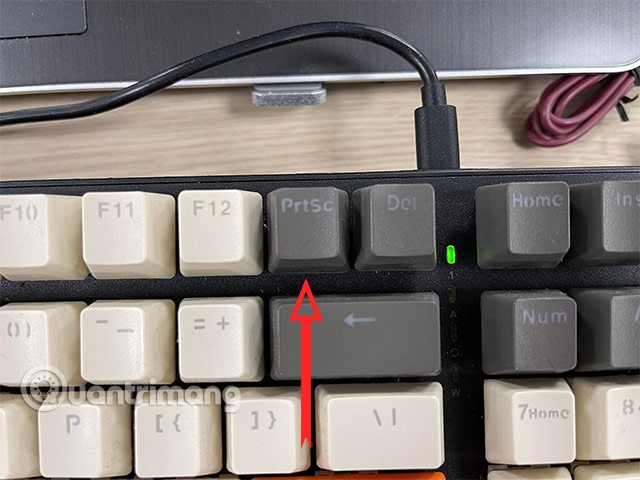
หากต้องการจับภาพหน้าจอ Win 10 ทั้งหมด ให้กดWindows + PrtScภาพจะบันทึกไปที่รูปภาพ > ภาพหน้าจอในคอมพิวเตอร์ของคุณ โดยอัตโนมัติ

เพียงแค่เปิดโฟลเดอร์ด้านบนและค้นหาภาพหน้าจอที่คุณเพิ่งถ่าย
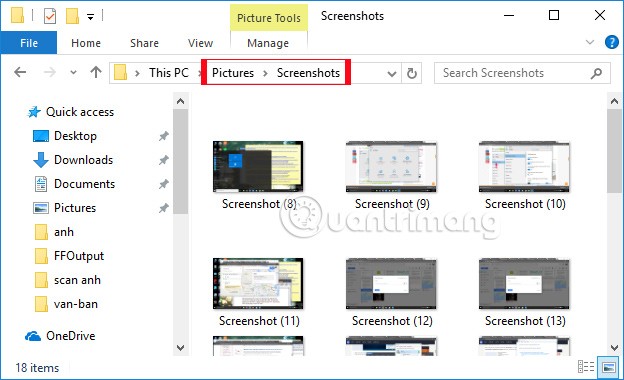
หากต้องการจับภาพหน้าจอของหน้าต่างที่เปิดอยู่ที่คุณกำลังทำงานอยู่ใน Windows 10 ให้กดAlt + PrtScnรูปภาพจะถูกบันทึกลงในคลิปบอร์ด ดังนั้นคุณต้องมีซอฟต์แวร์แก้ไขภาพบนคอมพิวเตอร์ เช่น Paint หรือ Photoshop เพื่อบันทึกรูปภาพด้วย
หากคุณเพียงต้องการจับภาพพื้นที่ที่กำหนดเองใน Windows 10 ให้ใช้ แป้นกด Windows + Shift + S ร่วม กัน เมื่อคุณกดปุ่มนี้ ตัวชี้เมาส์จะเปลี่ยนเป็นเครื่องหมาย + ทำให้คุณสามารถวาดรูปสี่เหลี่ยมผืนผ้าเหนือพื้นที่ที่คุณต้องการจับภาพ เพื่อเลือกพื้นที่ที่คุณต้องการจับภาพ
ภาพถ่ายที่ถ่ายจะถูกบันทึกลงในคลิปบอร์ด Windows 10 เพียงกดCtrl+Vเพื่อวางรูปถ่ายลงในแอพแชท Word, Photoshop เพื่อแชร์และแก้ไขเพิ่มเติมหากจำเป็น หรือง่ายกว่านั้น คุณเปิด Paintแล้ววางรูปภาพลงไปเพื่อบันทึก
ปุ่มลัด Windows + H สำหรับจับภาพหน้าจอใน Windows 10 ช่วยให้สามารถจับภาพอินเทอร์เฟซทั้งหมดบนคอมพิวเตอร์ได้ หลังจากกดแป้นผสมแล้ว อินเทอร์เฟซ Windows Shareจะปรากฏขึ้นทางด้านขวาของหน้าจอ เพื่อถามว่าคุณต้องการแชร์ภาพถ่ายที่คุณเพิ่งถ่ายผ่านทางอีเมล Facebook หรือ OneNote หรือไม่
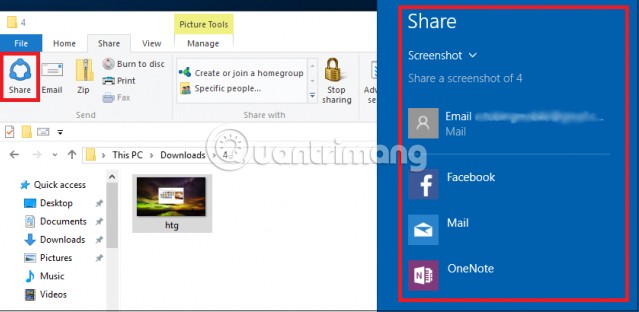
หากคุณเป็นเจ้าของคอมพิวเตอร์ Microsoft Surface คุณสามารถใช้ปุ่มจริงเพื่อจับภาพหน้าจอได้ เช่นเดียวกับที่คุณทำบนสมาร์ทโฟนหรือแท็บเล็ต ขั้นแรก ให้กดโลโก้ Windows บนหน้าจอสัมผัสค้างไว้ จากนั้นกดปุ่มลดระดับเสียงที่อยู่ด้านข้างของอุปกรณ์ หน้าจอจะมืดลงและภาพจะถูกจับภาพ หากต้องการรับภาพถ่าย ให้ไปที่รูปภาพ > ภาพหน้าจอ
Snipping Tool มีมาตั้งแต่ Windows Vista แล้ว Windows ปล่อยข่าวลือมาหลายปีแล้วว่า Snipping Tool จะถูกยกเลิก แต่ยังคงใช้งานได้ใน Windows 11 Snipping Tool ถูกลบออกจากรายการแอปในเมนู Start แล้ว แต่คุณยังคงเข้าถึงมันได้ง่ายๆ ผ่านการค้นหา
เครื่องมือ Snipping Tool บน Windows 10จะไม่บันทึกภาพหน้าจอของคุณโดยอัตโนมัติ คุณจะต้องบันทึกภาพไปยังเครื่องมือด้วยตนเองก่อนออกจากระบบ และจะคัดลอกภาพที่คุณบันทึกไปยังคลิปบอร์ดโดยอัตโนมัติด้วย
ขั้นตอนที่ 1:หากต้องการใช้ Snipping Tool เพียงเลือกเครื่องมือค้นหา จากนั้นค้นหาคำสำคัญ Snipping Tool และเลือกเครื่องมือนั้น
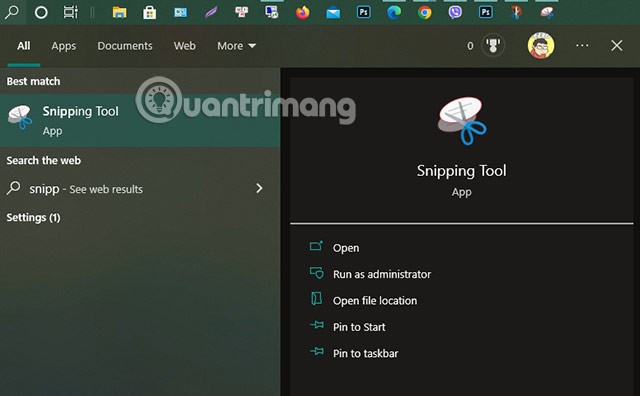
ขั้นตอนที่ 2:ทำเช่นเดียวกันบน Windows 11
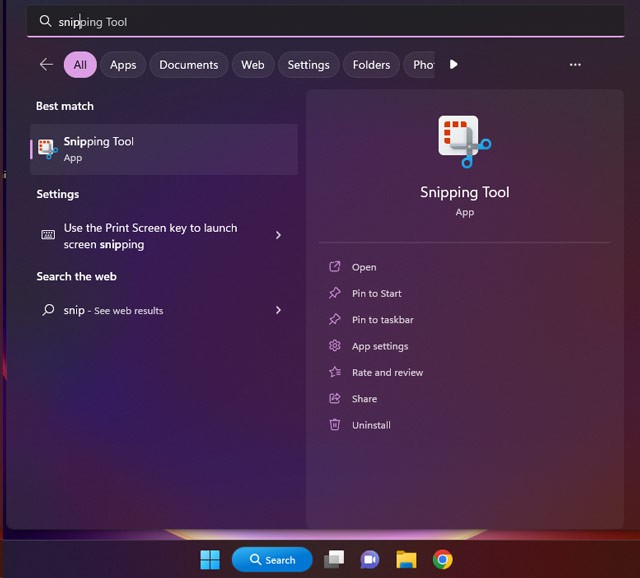
คลิก ปุ่ม ใหม่เพื่อเริ่มกระบวนการจับภาพหน้าจอ ประเภทการจับภาพเริ่มต้นคือรูปสี่เหลี่ยมผืนผ้า แต่คุณยังสามารถใช้การจับภาพแบบหน้าต่าง เต็มหน้าจอ และแบบฟรีฟอร์มได้อีกด้วย
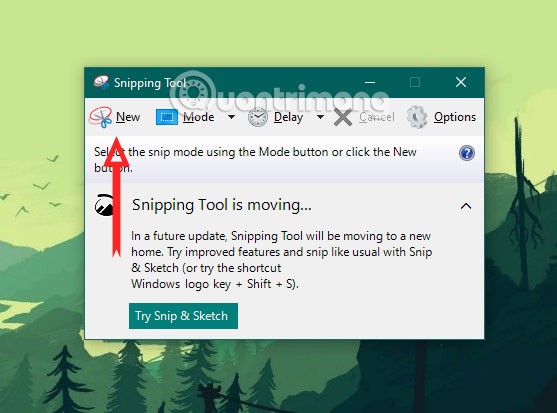
หลังจากถ่ายรูปแล้ว ภาพจะถูกโอนไปยังโปรแกรมแก้ไขภาพ ซึ่งคุณสามารถแก้ไขรูปภาพด้วยเครื่องมือต่างๆ ก่อนบันทึกลงในอุปกรณ์ของคุณ คลิกไอคอนบันทึกภาพฟลอปปีดิสก์ถัดจาก Delay เพื่อบันทึกภาพ
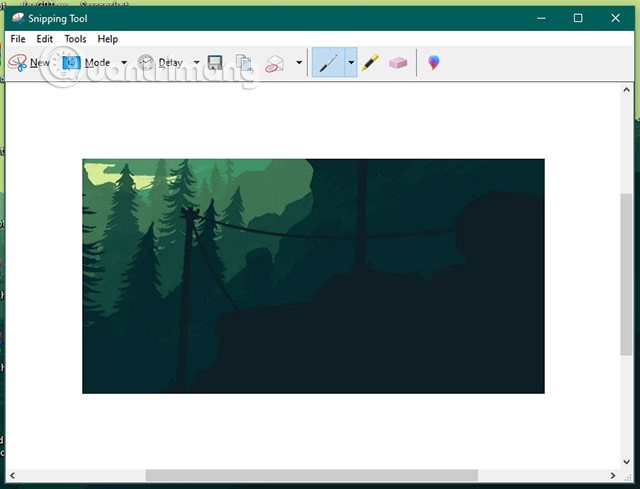
เครื่องมือSnip & Sketchใช้งานง่ายกว่า สะดวกกว่าในการแชร์และใส่คำอธิบายภาพหน้าจอมากกว่าเครื่องมือ Snipping Tool รุ่นเก่าด้านบน ตอนนี้สามารถจับภาพหน้าจอหน้าต่างซอฟต์แวร์ของคุณได้ ซึ่งเป็นสิ่งที่พลาดไปอย่างน่าแปลกใจเมื่อเปิดตัวแอปครั้งแรก
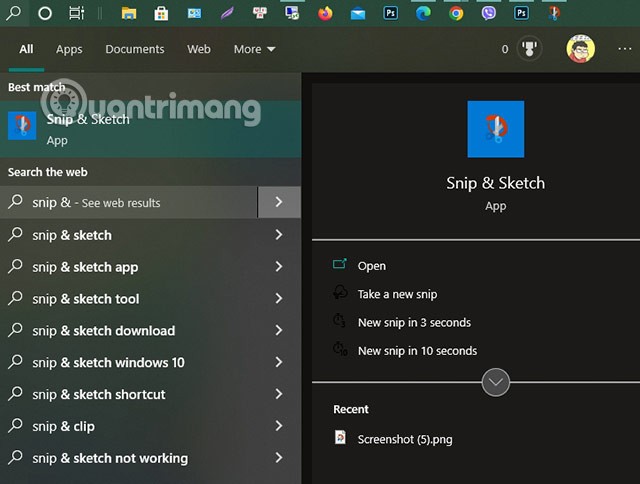
วิธีที่ง่ายที่สุดในการใช้ Snip & Sketch คือใช้ปุ่มลัด Windows + Shift + S นอกจากนี้ คุณยังสามารถค้นหาเครื่องมือ Snip & Sketch ได้จากรายการแอปตามลำดับตัวอักษรที่สามารถเข้าถึงได้จากไอคอนเริ่ม รวมถึงในแผงการแจ้งเตือนซึ่งจะแสดงเป็นScreen snipอีกด้วย หรือคุณสามารถค้นหาได้หากคุณไม่ได้มีการกำหนดทางลัดให้กับหน่วยความจำ หากคุณเป็นผู้ที่มักจะจับภาพหน้าจอเป็นประจำ ขอแนะนำให้คุณปักหมุด Snip & Sketch ไว้ที่แถบงาน
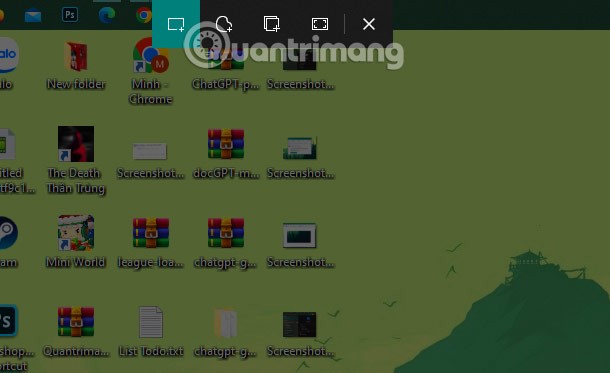
นี่คือเครื่องมือที่มีให้ใช้งานใน Win 10 เวอร์ชันใหม่ ซึ่ง Microsoft ตั้งใจให้มาแทนที่ Snipping Tool คุณสามารถพิมพ์ชื่อของเครื่องมือนี้ในส่วนค้นหาเพื่อเปิดและใช้งาน Snip & Sketch สามารถจับภาพแบบเต็มหน้าจอหรือภาพสี่เหลี่ยมผืนผ้าหรือจับภาพตามที่คุณต้องการได้ นอกจากนี้ยังมีเครื่องมือแก้ไขรูปภาพอีกหลากหลาย เช่น ปากกาจดบันทึกรูปภาพ บันทึกเสียง หรือตัวจับเวลา 3 หรือ 10 วินาที
Xbox Game Bar เป็นเครื่องมือที่ช่วยให้คุณจับภาพหน้าจอได้อย่างง่ายดาย แต่จะรองรับเกมอื่นๆ มากขึ้นด้วย ขั้นแรกคุณต้องเปิดใช้งาน Xbox Game Bar โดยใช้ปุ่มลัด Windows + G และอินเทอร์เฟซ Xbox Game Bar จะปรากฏขึ้น
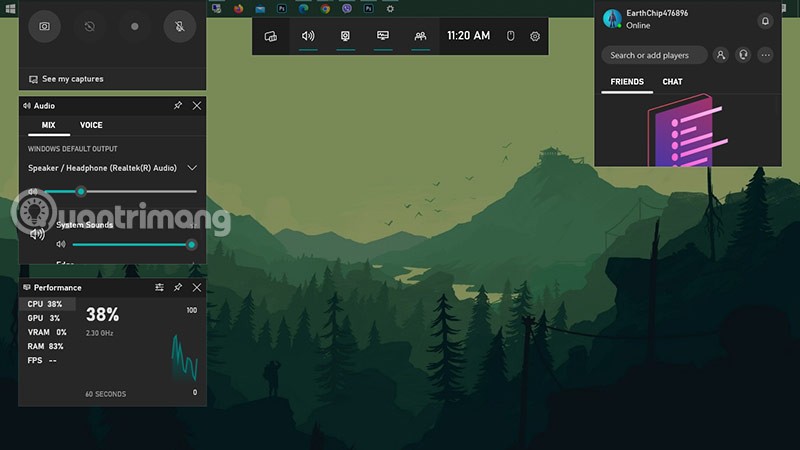
จากที่นี่ คุณสามารถคลิกปุ่มภาพหน้าจอในแถบเกม หรือใช้แป้นพิมพ์ลัดเริ่มต้นWindows + Alt + PrtScnเพื่อจับภาพหน้าจอแบบเต็มหน้าจอ หากต้องการตั้งค่าแป้นพิมพ์ลัดสำหรับภาพหน้าจอ Xbox Game Bar ของคุณเอง ให้ไปที่ การตั้งค่า > เกม > Xbox Game Bar
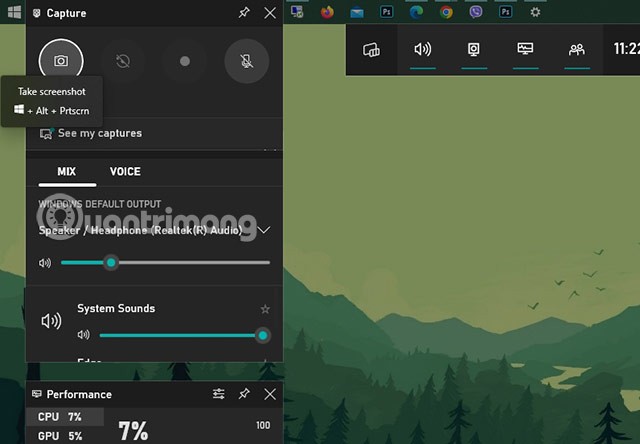
เครื่องมือบันทึกหน้าจอไอศกรีม
หากคุณต้องการจับภาพหน้าจอเพื่อเน้นพื้นที่หรือส่วนใดส่วนหนึ่ง คุณจะพบว่าเครื่องมือนี้มีความคิดสร้างสรรค์มากIcecream Screen Recorderเป็นซอฟต์แวร์จับภาพหน้าจอที่เป็นมืออาชีพและใช้งานง่าย
Icecream Screen Recorder เป็นทางเลือกแทนแอพพลิเคชันจับภาพหน้าจอทั่วๆ ไปที่มีวางจำหน่ายในท้องตลาด เครื่องมือนี้เหมาะอย่างยิ่งหากคุณใช้เบราว์เซอร์หลายตัวในการท่องอินเทอร์เน็ตทุกวัน
คุณสมบัติที่ดีที่สุดของ Icecream Screen Recorder:
Icecream Screen Recorder เป็นแอปที่ขายดีที่สุดในโลกและคุณสามารถทดลองใช้เวอร์ชันฟรีได้ทันที
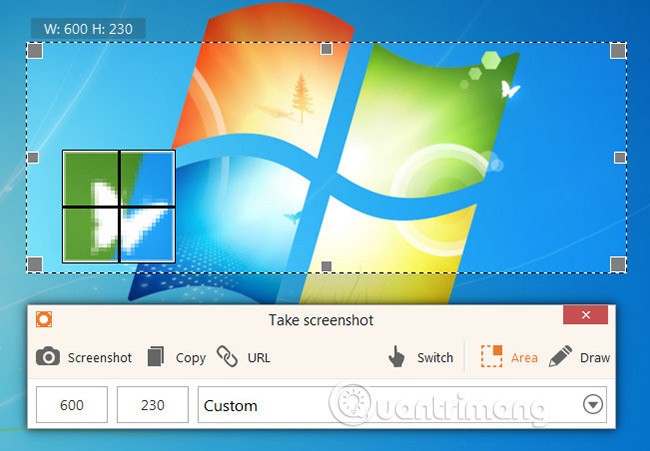
4.2. ซอฟต์แวร์จับภาพหน้าจอ PicPick สำหรับ Win 10
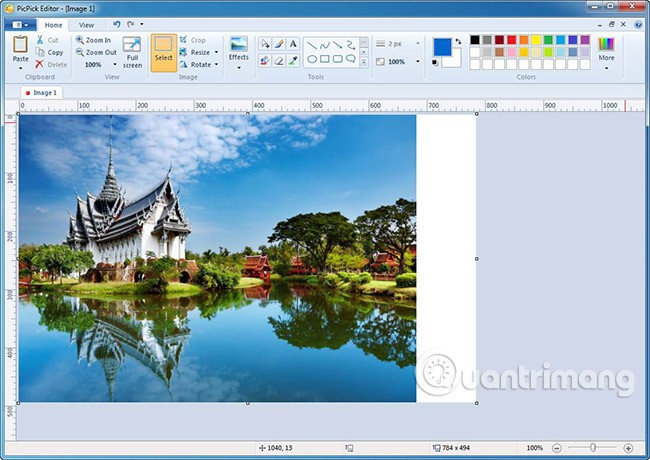
PicPickเป็นเครื่องมือที่ใช้งานง่ายและมีคุณสมบัติมากมายสำหรับการจับภาพและแก้ไขภาพหน้าจอ เครื่องมือนี้มีคุณสมบัติการแก้ไขมากมายที่อยู่ในอินเทอร์เฟซที่สะดวก เพียงเลือกจากรายการที่มีเครื่องมือจับภาพหน้าจอ โปรแกรมแก้ไขรูปภาพ ตัวเลือกสี จานสี ไวท์บอร์ด โปรแทรกเตอร์ และไม้บรรทัดพิกเซล ตัวแก้ไขในตัวช่วยให้คุณสามารถเพิ่มคำอธิบายข้อความ วาดลูกศรและรูปร่าง และใช้การแก้ไขขั้นสูงได้ นอกจากนี้ PicPick ยังเป็นพกพาได้และฟรี ดังนั้นคุณจึงสามารถจัดเก็บไว้ในแฟลชไดรฟ์และใช้งานได้ทุกที่โดยไม่ต้องติดตั้ง
4.3. เครื่องมือ Snagit
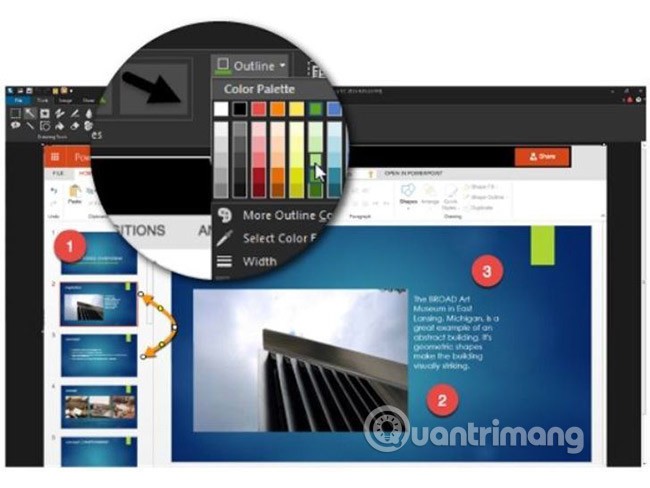
Snagit ไม่ฟรีและไม่ถูกด้วย แต่ผลประโยชน์ที่คุณได้รับจะคุ้มค่ากับเงิน 50 เหรียญ Snagit คือซอฟต์แวร์จับภาพหน้าจอที่ได้รับการพัฒนาให้ดียิ่งขึ้นด้วยเวอร์ชันใหม่ 11 ซึ่งรองรับ Windows 10 โดยมาพร้อมกับระบบตรวจจับหน้าต่างอัจฉริยะที่ช่วยครอบตัดภาพ และคุณสามารถเลือกจับภาพหน้าต่างทั้งหมดหรือบางส่วนของหน้าต่างได้โดยอัตโนมัติ
Snagit ยังมาพร้อมกับเครื่องมือ OneClick ที่สามารถปักหมุดไว้ที่ด้านบนได้ ช่วยให้การจับภาพหน้าจอและเพิ่มเครื่องมือคำอธิบายประกอบต่างๆ เป็นเรื่องง่าย เพิ่มรายการยาวของการจัดเรียง การแท็ก และการแชร์หน้าจอหากจำเป็น นี่คือเครื่องมือที่มีประโยชน์ต่อผู้ใช้ทุกคน
4.4. เครื่องมือ Greenshot
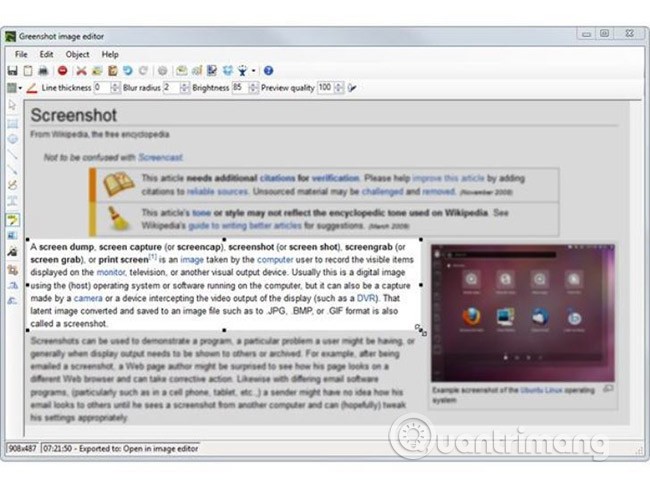
Greenshot เป็นเครื่องมือจับภาพหน้าจอโอเพ่นซอร์สฟรีสำหรับ Windows ที่ช่วยเพิ่มประสิทธิภาพการทำงาน เครื่องมือนี้ช่วยให้คุณสามารถจับภาพหน้าจอเฉพาะพื้นที่ หน้าต่าง หรือทั้งหน้าจอได้อย่างรวดเร็ว รวมไปถึงจับภาพเว็บเพจที่กำลังเลื่อนดูจาก Internet Explorer
หลังจากการจับภาพแล้ว คุณสามารถใส่คำอธิบายประกอบ เปลี่ยนลำดับส่วนต่างๆ ของภาพหน้าจอได้ Greenshot ไม่จำกัดผลลัพธ์ของภาพหน้าจอ: คุณสามารถคัดลอกไปยังคลิปบอร์ด ส่งไปยังเครื่องพิมพ์ บันทึกเป็นไฟล์ ส่งไปยังโปรแกรม Office แนบไปกับอีเมล หรืออัปโหลดไปยังไซต์รูปภาพเช่น Flickr และอื่นๆ
4.5. เครื่องมือ SnapCrab
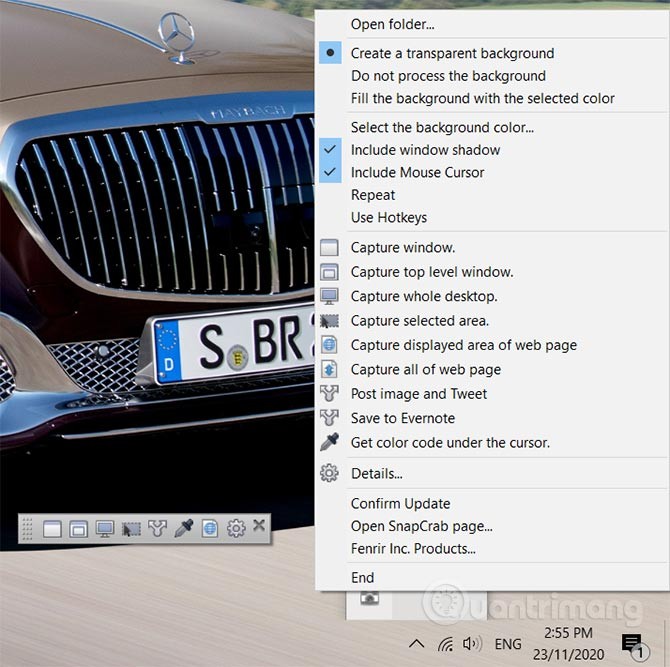
SnapCrab เป็นซอฟต์แวร์จับภาพหน้าจอที่สะดวกสบายที่ช่วยให้คุณถ่ายภาพได้ทุกที่บนเดสก์ท็อปและบันทึกเป็นรูปแบบ JPEG, PNG หรือแม้กระทั่ง GIF คุณสามารถไฮไลท์บริเวณบนหน้าจอที่คุณต้องการจับภาพหรือจับภาพหน้าจอทั้งหมดได้
Snapcrab ช่วยให้คุณจับภาพหน้าต่างและหน้าเว็บโปร่งแสงจากเบราว์เซอร์ของคุณโดยการเชื่อมโยงผ่าน Sleipnir นอกจากนี้ยังมีคุณสมบัติจับเวลาเพื่อให้แน่ใจว่าคุณจะไม่พลาดช่วงเวลาสำคัญ และด้วยความช่วยเหลือของคุณสมบัติที่มีอยู่ คุณสามารถแชร์หน้าจอของคุณบนเว็บไซต์เครือข่ายโซเชียลได้ SnapCrab เวอร์ชัน 1.1.1 เข้ากันได้กับ Windows 10/8/7/Vista และ XP
4.6. เครื่องมือไฟร์ช็อต
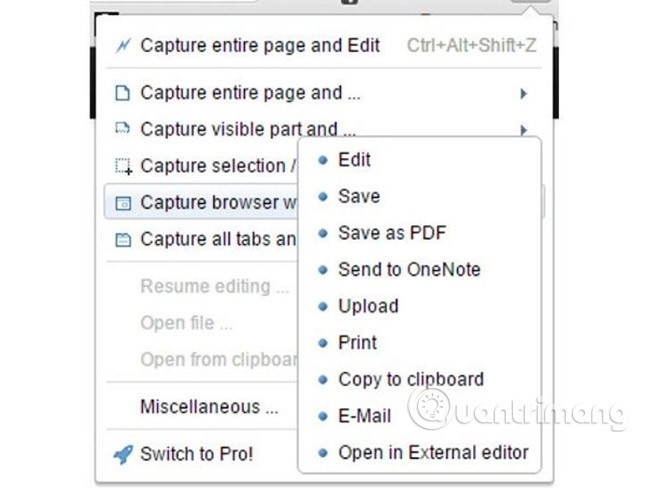
ส่วนขยายFireshotสำหรับ Firefox, Chrome และ Internet Explorer ช่วยให้ผู้ใช้สามารถจับภาพหน้าจอได้เพียงไม่กี่คลิก คุณสามารถจับภาพหน้าจอเว็บเพจ, เพิ่มคำอธิบายข้อความ, แก้ไขอย่างรวดเร็ว และบันทึกภาพที่บันทึกเป็นรูปภาพหรือไฟล์ PDF ได้
Fireshot ช่วยให้คุณสามารถจับภาพหน้าจอบางส่วนหรือทั้งหมดของหน้าต่างเบราว์เซอร์ พื้นที่ที่เลือกบนหน้า หรือแม้แต่ทั้งหน้าด้วยการคลิกเพียงไม่กี่คลิก คุณสามารถคัดลอกภาพหน้าจอไปยังคลิปบอร์ด บันทึกเป็นรูปภาพหรือไฟล์ PDF พิมพ์ ส่งไปยังอีเมล หรืออัปโหลดไปยัง ไซต์ เครือข่ายโซเชียล ต่างๆ ได้ นอกจากนี้ Fireshot ยังมีตัวแก้ไขภายในที่อนุญาตให้ผู้ใช้เพิ่มลูกศร ข้อความ รูปร่าง หรือแม้แต่วาดลงบนรูปภาพได้
4.7. เครื่องมือ LightShot
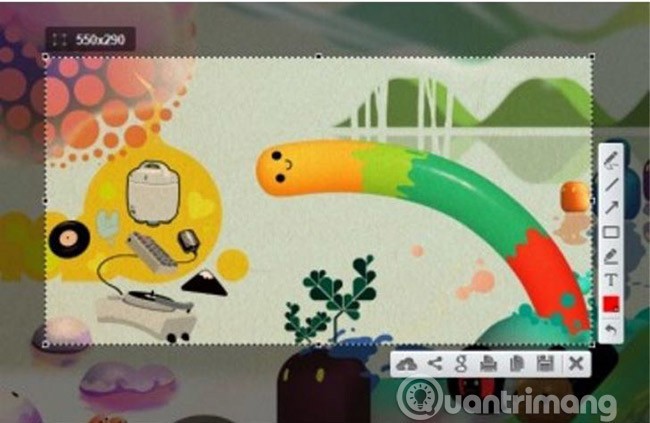
Lightshotเป็นเครื่องมือจับภาพหน้าจอฟรีอีกตัวหนึ่งที่สามารถสร้างสรรค์สิ่งมหัศจรรย์ให้กับระบบของคุณได้ มาพร้อมอินเทอร์เฟซที่ใช้งานง่ายซึ่งช่วยให้คุณสามารถจับภาพหน้าจอได้ภายใน 2 คลิก เพียงกดปุ่มลัดโปรแกรมจะทำการจับภาพหน้าจอเพียงส่วนหนึ่งหรือทั้งหมด เช่นเดียวกับเครื่องมือจับภาพหน้าจอพรีเมียมอื่น ๆ Lightshot ยังมาพร้อมกับเครื่องมือแก้ไขเพื่อเพิ่มคำอธิบายข้อความและการแก้ไขอื่น ๆ นอกจากนี้ ผู้ใช้ยังสามารถสร้างบัญชีฟรีที่ให้พวกเขามีห้องสมุดออนไลน์สำหรับการอ้างอิง การแชร์ลิงก์ และการสำรองข้อมูลออนไลน์ได้อย่างง่ายดาย
4.8. เครื่องมือ ShareX
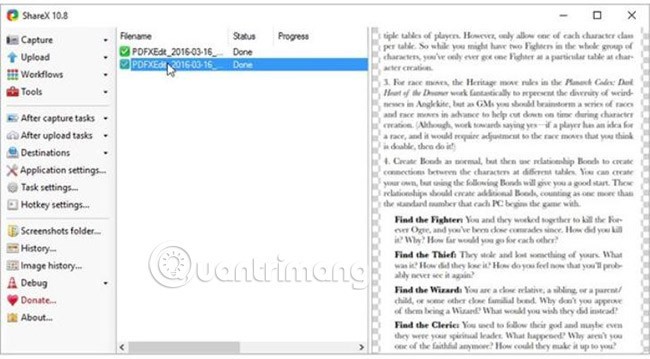
ShareXเป็นเครื่องมือจับภาพหน้าจอโอเพ่นซอร์สที่มีคุณสมบัติมากมาย ShareX มีแนวทางที่แตกต่างจากเครื่องมือที่กล่าวถึงข้างต้น แทนที่จะอัปโหลดไฟล์ของคุณไปยังเซิร์ฟเวอร์ของซอฟต์แวร์ คุณสามารถกำหนดค่าโปรแกรมเพื่ออัปโหลดไปยังบัญชีใดบัญชีหนึ่งของคุณบนบริการของบริษัทอื่นได้ ShareX ทำมากกว่าแค่การจับภาพหน้าจอเท่านั้น คุณสามารถใช้มันเพื่อย่อ URL บันทึกหน้าจอ อัปโหลดข้อความ และแปลงการบันทึกของคุณเป็นรูปแบบ GIF
ShareX ยังมาพร้อมกับฟีเจอร์อัตโนมัติมากมายและรวมเข้ากับแพลตฟอร์มโฮสต์รูปภาพมากกว่า 80 แห่ง เช่น Flickr, Imgur, Dropbox, Sendspace, Pastebin, Photobucket และ ผู้ให้บริการ ที่เก็บข้อมูลบนคลาวด์หลากหลาย คุณยังสามารถกำหนดค่า ShareX เพื่อดำเนินการอื่น ๆ เช่น การใส่คำอธิบายภาพ การใส่ลายน้ำภาพ และอื่น ๆ อีกมากมาย
4.9. เครื่องมือ PrintScreen ของ Gadwin

Gadwin PrintScreenเป็นหนึ่งในเครื่องมือจับภาพหน้าจอที่ได้รับความนิยมมากที่สุด และมาพร้อมกับคุณสมบัติการแก้ไขภาพขั้นสูงและคำอธิบายประกอบในอินเทอร์เฟซที่ใช้งานง่าย PrintScreen เป็นค่าเริ่มต้น แต่มีปุ่มลัดให้เลือกอีกกว่าสิบปุ่ม
คุณสามารถใช้เครื่องมือนี้เพื่อจับภาพหน้าจอทั้งหมดหรือจับภาพเฉพาะหน้าต่างที่ต้องการได้ เมื่อคุณเลือกคอมโบที่คุณชื่นชอบแล้ว คุณสามารถไปที่ แท็บ ปลายทางเพื่อจับภาพหน้าจอทันที คัดลอกไปยังคลิปบอร์ด หรือบันทึกไปยังโฟลเดอร์ที่ระบุ Gadwin PrintScreen ช่วยให้คุณสามารถเลือกจากรูปแบบรูปภาพที่ปรับแต่งได้ถึง 6 รูปแบบ คุณยังสามารถส่งภาพหน้าจอทางอีเมล์ได้
ความสำคัญของการได้รับโ���รแกรมที่มีคุณลักษณะมากมายคือช่วยให้คุณประหยัดเวลา รายการด้านบนนี้เป็นเครื่องมือจับภาพหน้าจอที่ทรงประสิทธิภาพที่สุดบนอินเทอร์เน็ตสำหรับ Windows 10 ซึ่งช่วยให้คุณสามารถถ่ายและแก้ไขภาพหน้าจอได้ นอกจากนี้ยังช่วยให้คุณบันทึกวิดีโอสั้นๆ และย่อ URL ได้อีก ด้วย ขึ้นอยู่กับวัตถุประสงค์และความจำเป็นในการถ่ายภาพ เราสามารถใช้ปุ่มผสมที่มีอยู่ในคอมพิวเตอร์หรือเครื่องมือที่ติดตั้งในระบบปฏิบัติการ Windows ได้ทันทีตามความเหมาะสม
คุณเคยใช้เครื่องมือข้างต้นใดๆ หรือไม่? โปรดแสดงความเห็นของคุณได้ในช่องแสดงความคิดเห็นด้านล่างนี้!
ดูบทความต่อไปนี้ด้วย:
ขอให้ประสบความสำเร็จ!
VPN คืออะไร มีข้อดีข้อเสียอะไรบ้าง? มาพูดคุยกับ WebTech360 เกี่ยวกับนิยามของ VPN และวิธีนำโมเดลและระบบนี้ไปใช้ในการทำงาน
Windows Security ไม่ได้แค่ป้องกันไวรัสพื้นฐานเท่านั้น แต่ยังป้องกันฟิชชิ่ง บล็อกแรนซัมแวร์ และป้องกันไม่ให้แอปอันตรายทำงาน อย่างไรก็ตาม ฟีเจอร์เหล่านี้ตรวจจับได้ยาก เพราะซ่อนอยู่หลังเมนูหลายชั้น
เมื่อคุณเรียนรู้และลองใช้ด้วยตัวเองแล้ว คุณจะพบว่าการเข้ารหัสนั้นใช้งานง่ายอย่างเหลือเชื่อ และใช้งานได้จริงอย่างเหลือเชื่อสำหรับชีวิตประจำวัน
ในบทความต่อไปนี้ เราจะนำเสนอขั้นตอนพื้นฐานในการกู้คืนข้อมูลที่ถูกลบใน Windows 7 ด้วยเครื่องมือสนับสนุน Recuva Portable คุณสามารถบันทึกข้อมูลลงใน USB ใดๆ ก็ได้ที่สะดวก และใช้งานได้ทุกเมื่อที่ต้องการ เครื่องมือนี้กะทัดรัด ใช้งานง่าย และมีคุณสมบัติเด่นดังต่อไปนี้:
CCleaner สแกนไฟล์ซ้ำในเวลาเพียงไม่กี่นาที จากนั้นให้คุณตัดสินใจว่าไฟล์ใดปลอดภัยที่จะลบ
การย้ายโฟลเดอร์ดาวน์โหลดจากไดรฟ์ C ไปยังไดรฟ์อื่นบน Windows 11 จะช่วยให้คุณลดความจุของไดรฟ์ C และจะช่วยให้คอมพิวเตอร์ของคุณทำงานได้ราบรื่นยิ่งขึ้น
นี่เป็นวิธีเสริมความแข็งแกร่งและปรับแต่งระบบของคุณเพื่อให้การอัปเดตเกิดขึ้นตามกำหนดการของคุณเอง ไม่ใช่ของ Microsoft
Windows File Explorer มีตัวเลือกมากมายให้คุณเปลี่ยนวิธีดูไฟล์ สิ่งที่คุณอาจไม่รู้ก็คือตัวเลือกสำคัญอย่างหนึ่งถูกปิดใช้งานไว้ตามค่าเริ่มต้น แม้ว่าจะมีความสำคัญอย่างยิ่งต่อความปลอดภัยของระบบของคุณก็ตาม
ด้วยเครื่องมือที่เหมาะสม คุณสามารถสแกนระบบของคุณและลบสปายแวร์ แอดแวร์ และโปรแกรมอันตรายอื่นๆ ที่อาจแฝงอยู่ในระบบของคุณได้
ด้านล่างนี้เป็นรายการซอฟต์แวร์ที่แนะนำเมื่อติดตั้งคอมพิวเตอร์ใหม่ เพื่อให้คุณสามารถเลือกแอปพลิเคชันที่จำเป็นและดีที่สุดบนคอมพิวเตอร์ของคุณได้!
การพกพาระบบปฏิบัติการทั้งหมดไว้ในแฟลชไดรฟ์อาจมีประโยชน์มาก โดยเฉพาะอย่างยิ่งหากคุณไม่มีแล็ปท็อป แต่อย่าคิดว่าฟีเจอร์นี้จำกัดอยู่แค่ระบบปฏิบัติการ Linux เท่านั้น ถึงเวลาลองโคลนการติดตั้ง Windows ของคุณแล้ว
การปิดบริการเหล่านี้บางอย่างอาจช่วยให้คุณประหยัดพลังงานแบตเตอรี่ได้มากโดยไม่กระทบต่อการใช้งานประจำวันของคุณ
Ctrl + Z เป็นปุ่มผสมที่นิยมใช้กันมากใน Windows โดย Ctrl + Z ช่วยให้คุณสามารถเลิกทำการกระทำในทุกส่วนของ Windows ได้
URL แบบย่อนั้นสะดวกในการล้างลิงก์ยาวๆ แต่ก็ซ่อนปลายทางที่แท้จริงไว้ด้วย หากคุณต้องการหลีกเลี่ยงมัลแวร์หรือฟิชชิ่ง การคลิกลิงก์นั้นโดยไม่ระวังไม่ใช่ทางเลือกที่ฉลาดนัก
หลังจากรอคอยมาอย่างยาวนาน ในที่สุดการอัปเดตหลักครั้งแรกของ Windows 11 ก็ได้เปิดตัวอย่างเป็นทางการแล้ว













